Thêm ‘giáp’ bảo vệ cho Dropbox
Với tính năng Two-steps verification được kích hoạt, tài khoản Dropbox của bạn sẽ được an toàn hơn nhờ một lớp “giáp” bảo vệ mới.
Về cơ bản, tính năng Two-steps verification (tạm dịch 2 bước xác minh người dùng) của Dropbox cũng tương tự như trên Gmail. Ngoài thông tin đăng nhập là địa chỉ email và mật khẩu thông thường, người dùng sẽ phải nhập mã bí mật được gửi tới số điện thoại đăng ký trước thì mới có thể sử dụng dịch vụ. Mặc định, tính năng này không được mở, tuy nhiên, để kích hoạt cũng không quá phức tạp, bạn chỉ cần làm đúng theo những bước hướng dẫn dưới đây.
Đầu tiên, bạn phải đăng nhập vào tài khoản Dropbox của mình từ giao diện web. Trong giao diện này, bạn nhấn chuột trái vào tên tài khoản của mình (ở góc trên, bên phải giao diện ứng dụng)> chọn Settings.
Tiếp theo, bạn chuyển qua thẻ Security và nhấn vào liên kết “change” ở mục Two-steps Verification như hình bên dưới.
Lúc này, một thông báo nhỏ sẽ xuất hiện với nội dung giới thiệu về tính năng Two-steps verification của Dropbox, bạn chỉ cần nhấn nút Get Started để tiếp tục qua bước sau.
Mặc định Dropbox cung cấp 2 lựa chọn khác nhau để người dùng nhận mã bí mật từ dịch vụ là gửi tin nhắn tới điện thoại hoặc sử dụng ứng dụng cài đặt trên smartphone. Để đơn giản, bạn nên chọn cách gửi tin nhắn, vì hiện tại tính năng mới của Dropbox hỗ trợ nhiều rất nhiều quốc gia trong đó có Việt Nam.
Video đang HOT
Một khi đã lựa chọn sử dụng tin nhắn, bạn sẽ phải chọn đúng mã quốc gia và cung cấp đúng số điện thoại mà bạn muốn nhận tin nhắn có mã bí mật từ Dropbox.
Nếu mọi thông tin đều chính xác, chỉ cần vài giây sau bạn sẽ nhận được tin nhắn với nội dung là mã bí mật dùng để đăng nhập vào Dropbox.
Việc tiếp theo cần phải làm chính là nhập đúng mã số (gồm 6 số) vừa nhận được vào ô mật mã> nhấn Next để tiếp tục.
Việc bạn cần làm tiếp theo chính là lưu lại dãy số bí mật trên màn hình vào một nơi an toàn. Vì trong trường hợp vô tình làm mất điện thoại, bạn có thể dùng dãy số này để tắt tính năng Two-steps verification và truy cập Dropbox như thông thường. Một khi hoàn tất, bạn hãy nhấn nút Enable Two-steps verification để kích hoạt tính năng này và nhấn Done là xong. Ngay sau bước này, bạn sẽ nhận được email thông báo kích hoạt thành công từ nhà cung cấp kho lưu trữ trực tuyến Dropbox.
Từ lúc này trở đi, mỗi khi đăng nhập vào Dropbox từ một máy tính lạ, ngoài mật khẩu đăng nhập thường dùng, bạn sẽ phải nhập vào mã bí mật được gửi đến điện thoại thông qua tin nhắn. Với cách này, ngay cả khi thông tin tài khoản Dropbox của bạn bị lộ, kẻ xấu cũng không thể sử dụng được chúng.
Với người dùng, lựa chọn cách sử dụng ứng dụng cài đặt trên smartphone, có thể chọn ứng dụng Google Authenticator cho các thiết bị Android, iPhone và BlackBerry, hay Authenticator cho điện thoại dùng Windows Phone. Thao tác cấu hình trên các ứng dụng này cũng không khác nhiều so với trên máy tính. Lợi điểm của việc sử dụng ứng dụng tạo mã bí mật để đăng nhập này chính là smartphone của bạn không cần phải kết nối Wi-Fi hay 3G.
Theo VNE
Những cách bảo vệ tài khoản Dropbox của bạn (tiếp theo)
Dropbox là dịch vụ lưu trữ đám mây được khá nhiều người ưa chuộng bởi ngoài tốc độ ổn định, không kén tập tin... Nhưng từ sau sự cố liên quan đến bảo mật và hacker có thể vào bất kỳ tài khoản nào mà không cần mật khẩu đã phần nào đặt ra vấn đề bảo mật từ phía người dùng đối với dịch vụ này. Nếu bạn đang sử dụng Dropbox và cũng quan tâm đến vấn đề bảo mật thì bạn có thể tham khảo một số cách sau đây để bảo vệ tài khoản của mình.
Quản lý ứng dụng liên kết
Nếu bạn đã sử dụng nhiều dịch vụ đồng bộ cũng như mạng xã hội thì chắc hẳn bạn sẽ đôi lần liên kết tài khoản Dropbox của mình với các dịch vụ đó để sao lưu, chuyển tập tin... nhanh chóng hơn là upload lại. Khi liên kết những ứng dụng này sẽ yêu cầu quyền truy cập đầy đủ vào tài khoản Dropbox của bạn, và vẫn giữa quyền truy cập ngay cả khi bạn ngừng sử dụng dịch vụ đó nữa. Và một khi bạn bị lỗi bảo mật hoặc bị đánh cắp tài khoản của các dịch vụ này thì đồng nghĩa dữ liệu trên tài khoản Dropbox bạn đã dùng để liên kết cũng chứa nhiều nguy cơ.
Để thu hồi quyền truy cập của một ứng dụng vào tài khoản Dropbox của bạn, hãy nhấp vào tab My app trên trang Settings của tài khoản Dropbox. Nhấp vào dấu X bên cạnh các ứng dụng bạn không sử dụng.
Tránh dùng chung mật khẩu với các dịch vụ khác
Để thuận tiện trong việc ghi nhớ các tài khoản trực tuyến, một số người sẽ sử dụng chung một mật khẩu cho tất cả tài khoản, đều này thật sự là không tốt và đã có khá nhiều người bị lộ tài khoản vì bị chiếm quyền ở một dịch vụ nào đó. Lời khuyên dành cho bạn là nên sử dụng một mật mã riêng đặc trưng cho tài khoản Dropbox chẳng hạn thêm từ dropbox và đoạn mật mã chung chẳng hạn hoặc sử dụng một ứng dụng hay dịch vụ mã hóa mật khẩu để bảo vệ tài khoản Dropbox của mình nếu chẳng may mật khẩu ở một dịch vụ nào đó của bạn bị lộ.
Một giải pháp nữa là hãy thay đổi mật khẩu thường xuyên, với cách này bạn có thể đồng thời áp dụng cho cả một số cách bảo mật khác bởi khi mật khẩu thay đổi thì hàng loạt dịch vụ và ứng dụng và cả thiết bị đã kết nối đều sẽ ngưng liên kết, lúc này bạn có thể duyệt lại những liên kết nào cần giữ lại. Bạn có thể sử dụng liên kết Change password trên tab Security để thay đổi mật khẩu tài khoản Dropbox của bạn.
Mã hóa tập tin Dropbox
Tất cả những biện pháp đề phòng an ninh sẽ không giúp đỡ gì cho bạn nếu chính Dropbox không đảm bảo an toàn cho tài khoản của bạn, hoặc nếu một người nào khác giành được quyền truy cập vào điện thoại, thiết bị hoặc máy tính của bạn đã liên kết với Dropbox. Để bảo vệ mình và đảm bảo các tập tin nhạy cảm của bạn vẫn an toàn, bạn có thể mã hóa các tập tin bạn lưu trữ trong tài khoản Dropbox của bạn. Để truy cập các tập tin được mã hóa, bạn sẽ cần phải biết mật khẩu mã hóa.
Dropbox chính nó không cung cấp giải pháp nào để mã hóa các tập tin của bạn, nhưng có một số cách để làm điều đó là nhờ vào một số ứng dụng của bên thứ 3 như TrueCrypt, BoxCryptor hay EncFS.
Chúc bạn thành công!
Theo genk
Những cách bảo vệ tài khoản Dropbox của bạn 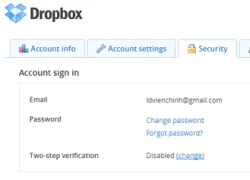 Dropbox là dịch vụ lưu trữ đám mây được khá nhiều người ưa chuộng bởi ngoài tốc độ ổn định, không kén tập tin... Nhưng từ sau sự cố liên quan đến bảo mật và hacker có thể vào bất kỳ tài khoản nào mà không cần mật khẩu đã phần nào đặt ra vấn đề bảo mật từ phía người dùng đối...
Dropbox là dịch vụ lưu trữ đám mây được khá nhiều người ưa chuộng bởi ngoài tốc độ ổn định, không kén tập tin... Nhưng từ sau sự cố liên quan đến bảo mật và hacker có thể vào bất kỳ tài khoản nào mà không cần mật khẩu đã phần nào đặt ra vấn đề bảo mật từ phía người dùng đối...
 Gemini sắp có mặt trên các thiết bị sử dụng hằng ngày08:26
Gemini sắp có mặt trên các thiết bị sử dụng hằng ngày08:26 Tính năng tìm kiếm tệ nhất của Google sắp có trên YouTube09:14
Tính năng tìm kiếm tệ nhất của Google sắp có trên YouTube09:14 Chiếc iPhone mới thú vị nhất vẫn sẽ được sản xuất tại Trung Quốc00:36
Chiếc iPhone mới thú vị nhất vẫn sẽ được sản xuất tại Trung Quốc00:36 Điện thoại Samsung Galaxy S25 Edge lộ cấu hình và giá bán "chát"03:47
Điện thoại Samsung Galaxy S25 Edge lộ cấu hình và giá bán "chát"03:47 Pin nấm - bước đột phá của ngành năng lượng bền vững08:03
Pin nấm - bước đột phá của ngành năng lượng bền vững08:03 Câu chuyện thú vị về bài hát khiến Windows 'đứng hình'02:25
Câu chuyện thú vị về bài hát khiến Windows 'đứng hình'02:25 Lý do bất ngờ khiến Windows 7 khởi động chậm chạp06:56
Lý do bất ngờ khiến Windows 7 khởi động chậm chạp06:56 Canh bạc AI của Apple nhằm 'hạ bệ' Samsung08:44
Canh bạc AI của Apple nhằm 'hạ bệ' Samsung08:44 Các thương hiệu lớn Trung Quốc rủ nhau rời xa Android?08:38
Các thương hiệu lớn Trung Quốc rủ nhau rời xa Android?08:38 Vì sao pin smartphone Android kém hơn sau khi cập nhật phần mềm02:20
Vì sao pin smartphone Android kém hơn sau khi cập nhật phần mềm02:20 Windows 11 chiếm bao nhiêu dung lượng ổ cứng?01:07
Windows 11 chiếm bao nhiêu dung lượng ổ cứng?01:07Tiêu điểm
Tin đang nóng
Tin mới nhất

Google buộc các ứng dụng Android phải nâng cấp

Thống nhất đầu mối duy nhất quản lý kinh phí nhiệm vụ khoa học và công nghệ quốc gia

Phát triển robot bóng bàn với tiềm năng ứng dụng vượt trội

iPhone kỷ niệm 20 năm sẽ có đột phá lớn về màn hình

WhatsApp thắng kiện NSO Group vụ hack vào năm 2019

Smartphone pin khủng đang được ưa chuộng

Viettel IDC nhận cú đúp giải thưởng an ninh mạng - phát triển bền vững

Công nghệ lưu trữ 'thọ' hơn 5.000 năm, chỉ 1 USD/TB

iPhone sẽ 'suy tàn' sau 10 năm nữa?

Nền tảng nCademy thu hút gần 35.000 người học an ninh mạng sau 2 ngày

Amazon kết hợp AI vào robot có khả năng cảm nhận

Ứng dụng Torus vào quản trị năng lượng doanh nghiệp
Có thể bạn quan tâm

Tiểu thư lá ngọc cành vàng đẹp nhất Việt Nam: Cát xê 20 cây vàng, mua được nhà chỉ nhờ đóng 2 bộ phim
Hậu trường phim
23:22:09 10/05/2025
Ukraine tuyên bố sẵn sàng ngừng bắn vô điều kiện với Nga trong 30 ngày
Thế giới
23:17:17 10/05/2025
Khả Ngân lên tiếng về gương mặt thay đổi gây sốc
Sao việt
23:15:34 10/05/2025
NGAY LÚC NÀY: Hà Nội mưa tầm tã khiến tất cả mệt mỏi, staff cõng fan vào khu y tế tại concert Anh Trai Say Hi, nhiều người bỏ về dù nghệ sĩ vẫn diễn hết mình
Nhạc việt
22:57:24 10/05/2025
Chia sẻ hiếm hoi của Lưu Đức Hoa về cô con gái 13 tuổi
Sao châu á
22:50:12 10/05/2025
Ben Affleck khó chịu vì bạn thân Tom Cruise hẹn hò tình cũ Ana de Armas
Sao âu mỹ
22:47:59 10/05/2025
Vợ Quang Hải bầu lần 2, tâm thư gửi mẹ gây xúc động, CĐM đồng loạt "quay xe"?
Netizen
22:45:38 10/05/2025
Hot girl 'Người ấy là ai', TikToker triệu view gây chú ý ở 'Gương mặt truyền hình'
Tv show
22:40:53 10/05/2025
Bắt tạm giam 22 đối tượng "bay lắc" tại bar Paris Night club
Pháp luật
22:02:09 10/05/2025
TP HCM: Tai nạn nghiêm trọng ở quận 12 tối nay
Tin nổi bật
21:45:48 10/05/2025
 HTC J Butterfly đã có bản quốc tế
HTC J Butterfly đã có bản quốc tế Samsung cập nhật Android 4.1.2 cho Galaxy S III
Samsung cập nhật Android 4.1.2 cho Galaxy S III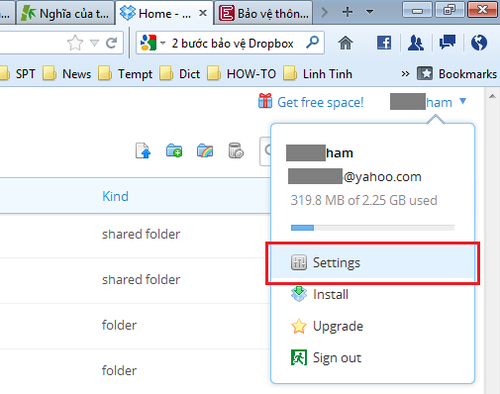
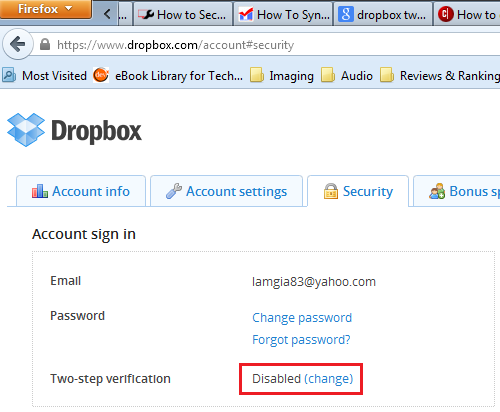
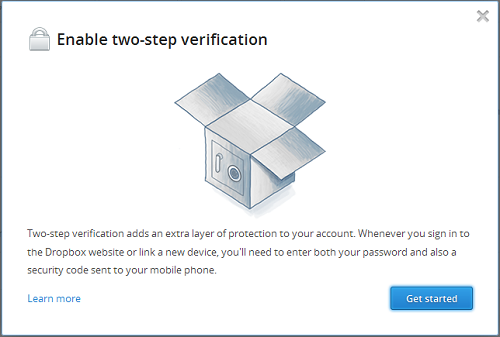
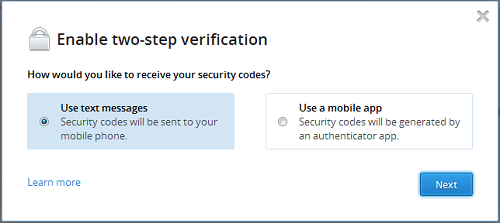
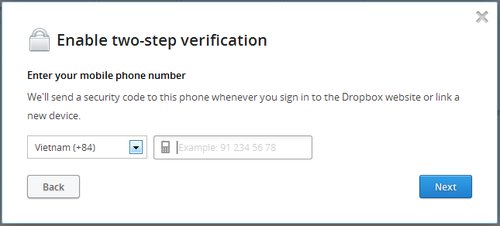

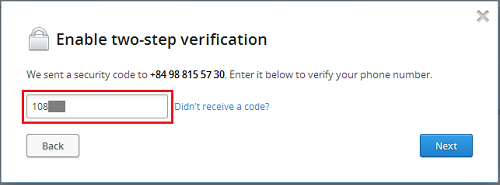
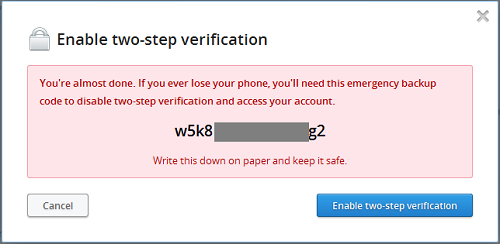
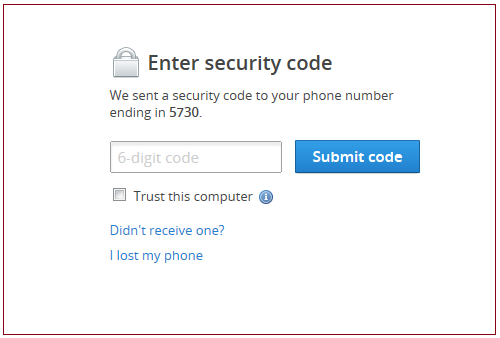
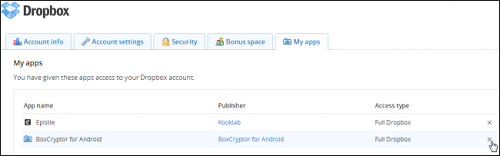
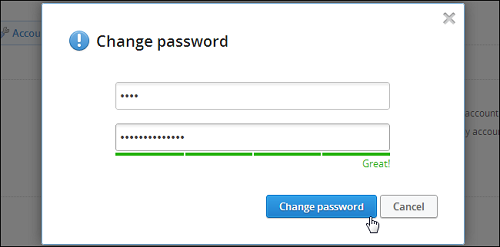
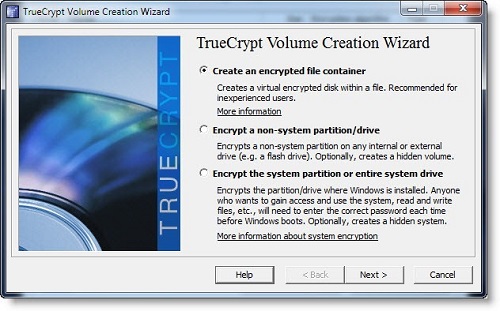
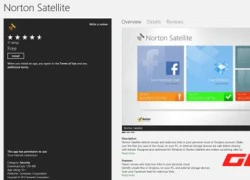 Norton Satellite - Quét virus trên dữ liệu đám mây
Norton Satellite - Quét virus trên dữ liệu đám mây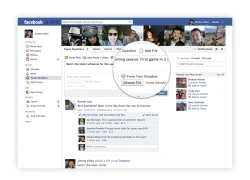 Facebook tích hợp Dropbox vào chức năng chia sẻ file trong nhóm
Facebook tích hợp Dropbox vào chức năng chia sẻ file trong nhóm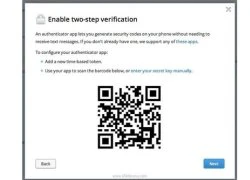 Dropbox thêm tính năng bảo mật
Dropbox thêm tính năng bảo mật Những xu hướng công nghệ hái ra tiền trong năm tới.
Những xu hướng công nghệ hái ra tiền trong năm tới.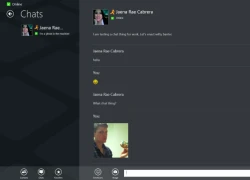 Giải pháp thay thế cho các ứng dụng kém cỏi của Windows 8
Giải pháp thay thế cho các ứng dụng kém cỏi của Windows 8 Bảo vệ tối ưu cho tài khoản Facebook
Bảo vệ tối ưu cho tài khoản Facebook Những ứng dụng di động miễn phí người dùng doanh nhân nên sử dụng
Những ứng dụng di động miễn phí người dùng doanh nhân nên sử dụng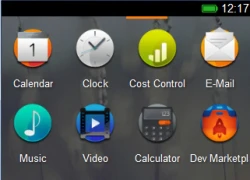 Diện mạo hệ điều hành Firefox OS cho smartphone
Diện mạo hệ điều hành Firefox OS cho smartphone Những ứng dụng hay cho iPad mini
Những ứng dụng hay cho iPad mini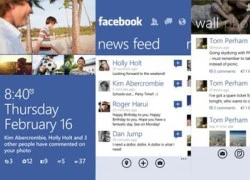 Những ứng dụng WP được Samsung khuyến nghị sử dụng
Những ứng dụng WP được Samsung khuyến nghị sử dụng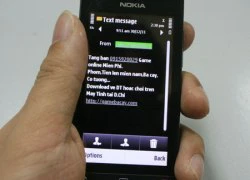 Đã có thuốc giải cho vấn nạn tin nhắn rác?
Đã có thuốc giải cho vấn nạn tin nhắn rác? Mẹo tăng thời gian sử dụng pin cho smartphone
Mẹo tăng thời gian sử dụng pin cho smartphone Microsoft buộc người dùng sử dụng phiên bản Windows 11 đầy lỗi
Microsoft buộc người dùng sử dụng phiên bản Windows 11 đầy lỗi Google trả gần 1,4 tỷ USD dàn xếp vụ kiện bảo mật dữ liệu
Google trả gần 1,4 tỷ USD dàn xếp vụ kiện bảo mật dữ liệu Những trường hợp bị khóa SIM, thu hồi số điện thoại từ tháng 8
Những trường hợp bị khóa SIM, thu hồi số điện thoại từ tháng 8 Tấn công mạng tự động leo thang kỷ lục nhờ AI
Tấn công mạng tự động leo thang kỷ lục nhờ AI Chi tiết quan trọng cần chú ý khi mua cáp USB
Chi tiết quan trọng cần chú ý khi mua cáp USB Những điều người dùng cần ở Smart TV
Những điều người dùng cần ở Smart TV Google Maps trên iPhone thông minh hơn nhờ tính năng AI mới
Google Maps trên iPhone thông minh hơn nhờ tính năng AI mới Seagate đặt mục tiêu sản xuất ổ cứng 100 TB
Seagate đặt mục tiêu sản xuất ổ cứng 100 TB Dụi mắt nhận không ra visual tiểu thư nhà siêu mẫu Vbiz, tuổi 18 khác lạ thế này!
Dụi mắt nhận không ra visual tiểu thư nhà siêu mẫu Vbiz, tuổi 18 khác lạ thế này! Ngân 98 "nghiện" phẫu thuật thẩm mỹ, chuẩn bị "đập mặt xây lại" lần thứ 12
Ngân 98 "nghiện" phẫu thuật thẩm mỹ, chuẩn bị "đập mặt xây lại" lần thứ 12 Tài xế lái container rời đi sau khi gây tai nạn chết người
Tài xế lái container rời đi sau khi gây tai nạn chết người Nữ nghệ sĩ sở hữu biệt thự 4 tầng, rộng 1000m2 ở Thủ Đức, 54 tuổi đẹp nuột nà như 20 nhưng lẻ bóng
Nữ nghệ sĩ sở hữu biệt thự 4 tầng, rộng 1000m2 ở Thủ Đức, 54 tuổi đẹp nuột nà như 20 nhưng lẻ bóng
 Sau tiếng nổ lớn, phát hiện 2 người tử vong ở TP Thủ Đức
Sau tiếng nổ lớn, phát hiện 2 người tử vong ở TP Thủ Đức
 Mẹ Từ Hy Viên bức xúc việc chia tài sản của con gái?
Mẹ Từ Hy Viên bức xúc việc chia tài sản của con gái? Máy bay Vietjet Air trượt khỏi đường băng khi hạ cánh
Máy bay Vietjet Air trượt khỏi đường băng khi hạ cánh

 Đại học Văn Lang đưa ra quyết định cuối cùng với nam sinh vô lễ với Cựu chiến binh
Đại học Văn Lang đưa ra quyết định cuối cùng với nam sinh vô lễ với Cựu chiến binh Nghệ sĩ bị đuổi việc vì để mic đụng vào nón "nữ hoàng cải lương": Phải bán cà phê cóc, vợ bỏ đi
Nghệ sĩ bị đuổi việc vì để mic đụng vào nón "nữ hoàng cải lương": Phải bán cà phê cóc, vợ bỏ đi


 Cán bộ từng điều tra vụ nữ sinh Vĩnh Long hé lộ tin sốc, phủ nhận 1 điều
Cán bộ từng điều tra vụ nữ sinh Vĩnh Long hé lộ tin sốc, phủ nhận 1 điều